アプリケーション用に 1 つ以上のデータ型を作成するには
-
「アプリケーション用にアクションを作成するには」の手順に従って、アプリケーションのアクションを定義します。
-
ウィンドウを拡張するために、[アクション作成] ウィンドウで [拡張機能] ボタンをクリックします。
図 11-3 [アクション作成] メイン・ウィンドウの拡張機能
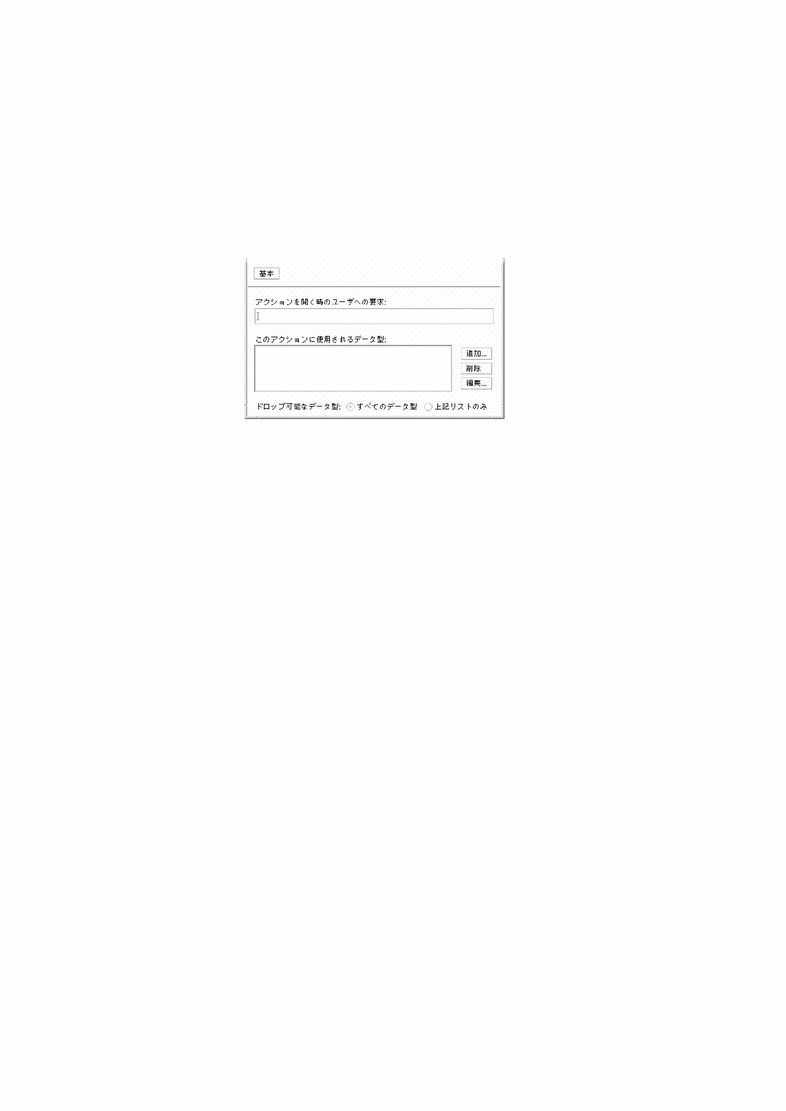
-
アイコンをダブルクリックしたときに、アプリケーション・アイコンがファイル引き数の指定を求めるプロンプトを表示するようにする場合は、プロンプト・テキストを [アクションを開く時のユーザへの要求] テキスト・フィールドに入力します。
このテキスト・フィールドについては、次のガイドラインに従ってください。
-
アプリケーションのコマンド行に「必要な」ファイル引き数が指定されている場合は、このフィールドを使用しなければなりません。
-
コマンド行にファイル引き数が指定されていない場合は、このフィールドは空白にしておかなければなりません。
-
アプリケーションのコマンド行のファイル引き数がオプションの場合は、次のいずれかを選択できます。プロンプト・テキストを提供すると、アクション・アイコンをダブルクリックしたときにファイルの指定を求めるプロンプトが表示されます。プロンプト・テキストを提供しないと、アクション空文字列をファイル引き数として実行します。
-
-
アクションが引き数として受け取るファイル・タイプを指定します。
-
アクションがどんなデータ型でも受け取れる場合は、[すべてのデータ型] を選択します。
-
アクションが、あるアプリケーション用に作成したデータ型しか受け取れない場合は、[上記リストのみ] を選択します。
最初は、[このアクションに使用されるデータ型] リストは空です。アプリケーション用にデータ型を作成するたびに、リストに追加されます。
-
-
[このアクションに使用されるデータ型] リスト・ボックスの横の [追加] ボタンをクリックして [データ型の追加] ダイアログ・ボックスを表示します。
図 11-4 [アクション作成] の [データ型の追加] ダイアログ・ボックス
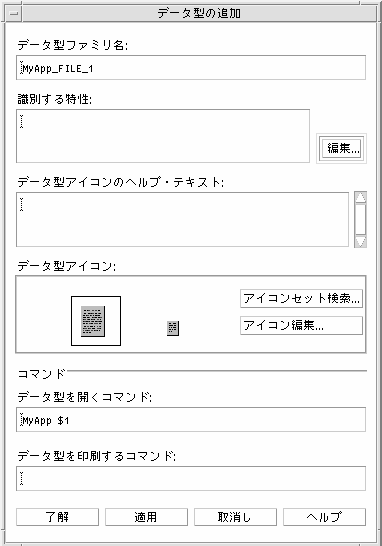
-
(省略可能) デフォルトのデータ型名を使用しない場合は、[データ型ファミリ名] テキスト・フィールドに、データ型の新しい名前を入力します。
データ型名には、スペースは使用できません。データ型名は、アプリケーション・ユーザには見えません。データ型名は、データ型定義を識別するためにアクションまたはデータ型データベースで使用します。
-
[識別する特性] ボックスの横の [編集] ボタンをクリックして、[識別する特性] ダイアログ・ボックスを表示します。
図 11-5 [アクション作成] の [識別する特性] ダイアログ・ボックス
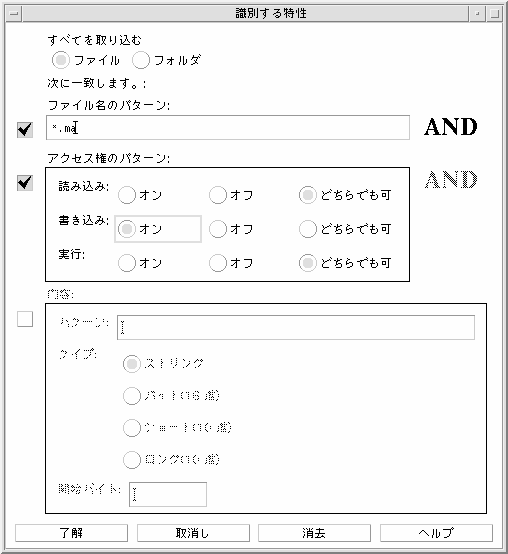
データ型の特徴が、そのデータ型を他のデータ型と区別するために使用される基準になります。次の中から 1 つ以上の基準を選択できます。
ファイルまたはフォルダ - ファイルだけ、またはフォルダだけに適用されるデータ型
内容 - ファイルの指定された部分の内容
-
データ型が、ファイルとフォルダのどちらを表すか選択します。
図 11-6 データ型にファイルまたはディレクトリの特徴を指定する
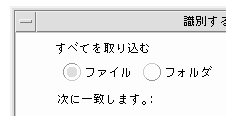
-
データ型の分類が名前に基づく場合は、[ファイル名のパターン] チェック・ボックスを選択して、テキスト・フィールドに入力します。
図 11-7 データ型にファイル名の特徴を指定する

ワイルドカードとして * と ? を使用できます。
* - すべての文字シーケンスに一致します。
? - 単一の文字すべてに一致します。
-
データ型の分類がアクセス権に基づく場合は、[アクセス権のパターン] チェック・ボックスを選択して、データ型のアクセス権を選択します。
図 11-8 データ型にアクセス権の特徴を指定する
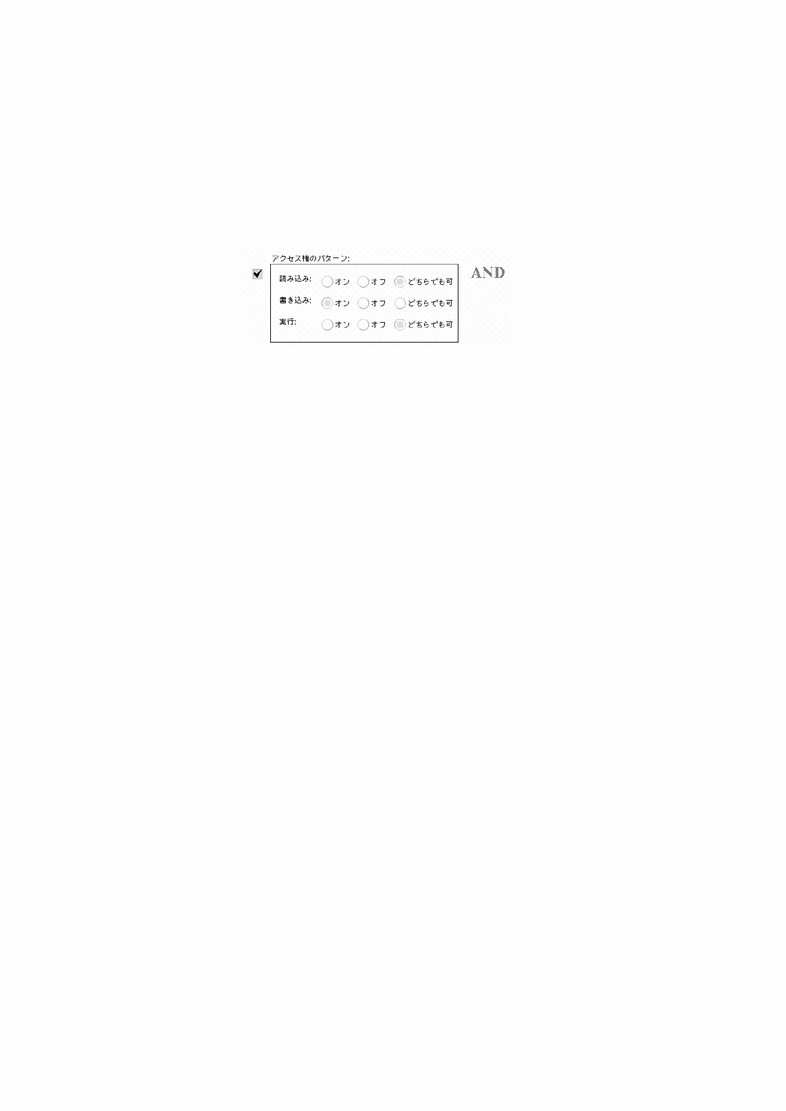
オン - 指定したアクセス権をファイルに持たせる
オフ - 指定したアクセス権をファイルに持たせない
どちらでも可 - 指定したアクセス権は関係ない
-
データ型の分類が内容に基づく場合は、[内容] チェック・ボックスを選択して、要求情報 (検索する [パターン] と内容の [タイプ]) を提供します。オプションで、検索の開始バイトの位置を指定できます。
図 11-9 データ型に内容の特徴を指定する
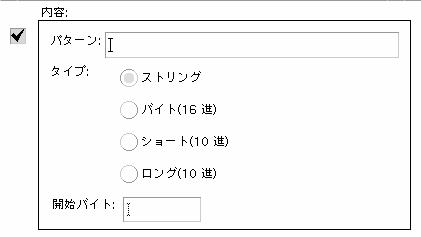
注 -内容に基づくデータ型の分類は、システム性能に影響を及ぼすことがあります。
-
[了解] をクリックして、[識別する特性] ダイアログ・ボックスを閉じます。
特徴は、次のコーディングを使用して [識別する特性] フィールドに表示されます。
d - ディレクトリ
r - 読み取り権を持つファイル
w - 書き込み権を持つファイル
x - 実行権を持つファイル
! - 論理演算子 NOT
& - 論理演算子 AND
-
[データ型アイコンのヘルプ・テキスト] テキスト・フィールドに、データ・ファイルのヘルプ・テキストを入力します。
-
[データ型アイコン] コントロールを使用して、アプリケーションにアイコンを指定します。最初は、デフォルト・アイコンが表示されます。
-
別の既存のアイコンを選択するには、[アイコンセット検索] をクリックして、[アイコンセット検索] ダイアログ・ボックスを表示します。詳細は、「アイコンを指定するための [アイコンセット検索] ダイアログ・ボックスの使用」を参照してください。
-
新しいアイコンを作成するには、[アイコン編集] をクリックして [アイコン・エディタ] を実行します。
-
-
[データ型を開くコマンド] テキスト・フィールドのコマンドを確認します。このコマンドは、データ・ファイルをダブルクリックしたときに実行されるコマンドです。
-
(省略可能) アプリケーションが、コマンド行からデータ・ファイルを印刷するための印刷コマンドを提供する場合は、そのコマンドを [データ型を印刷するコマンド] テキスト・フィールドに入力します。ファイル引き数に構文 $n を使用します。
-
-
[了解] をクリックしてデータ型を保存し、[データ型追加] ダイアログ・ボックスを終了します。
-
[適用] をクリックして、[データ型追加] ダイアログ・ボックスを終了せずにデータ型を保存します。この場合、ただちにアクションの次のデータ型を定義できます。
-
- © 2010, Oracle Corporation and/or its affiliates
